Bonjour tout le monde de! Je n’ai pas écrit sur Windows depuis longtemps et j’ai donc décidé de changer la situation. J'ai décidé d'écrire une petite leçon pour les débutants sur la façon d'ajouter un nouvel utilisateur dans Windows 7. C'est-à-dire comment ajouter un nouveau compte au système. Commençons
Créer un nouveau compte
Ouvrez le menu "Démarrer" et sélectionnez "Panneau de configuration".

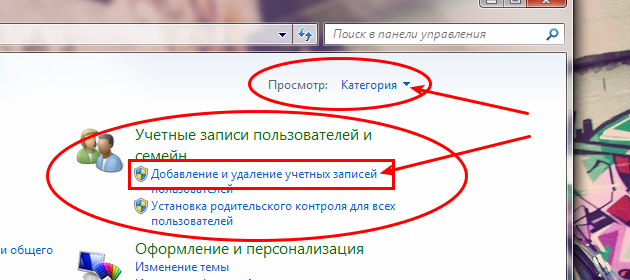
Une fenêtre avec les comptes existants s'ouvrira. Et au-dessous d’eux, il y aura un lien «Créer compte". Cliquez dessus
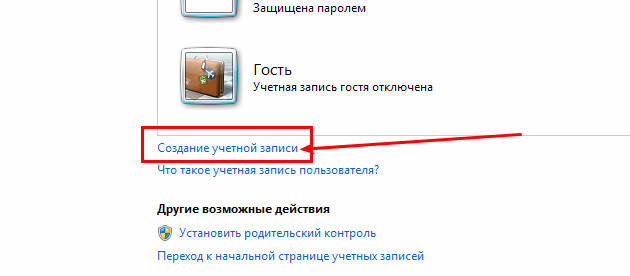
Une nouvelle fenêtre de création de compte s'ouvrira. Il est nécessaire d'indiquer son nom et le type d'accès. Pour des raisons de sécurité, il est recommandé de sélectionner « Accès partagé"(Sauf si vous avez vraiment besoin d'un administrateur).
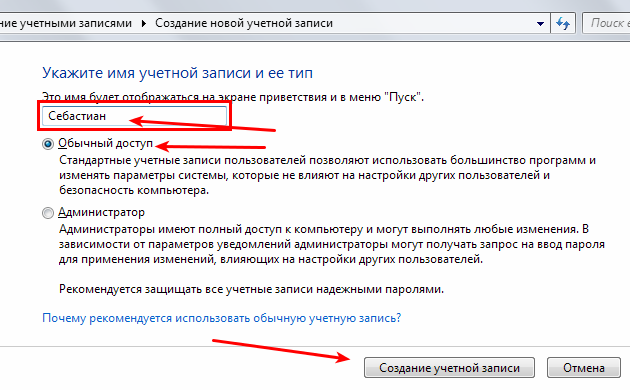
Après avoir saisi le nom et choisi le type, cliquez sur "Créer un compte".

Tous nouvel utilisateur créé par Vous pouvez maintenant vous déconnecter de votre session et vous connecter avec un nouvel utilisateur.
Ajouter un mot de passe au compte
Mais dans ce cas, le nouvel utilisateur sera disponible pour tout le monde. Si vous avez besoin de protection, vous devez ajouter un mot de passe pour le nouveau compte. Pour ce faire, vous devez sélectionner le nouveau compte dans les paramètres du compte, puis sélectionner «Créer un mot de passe».
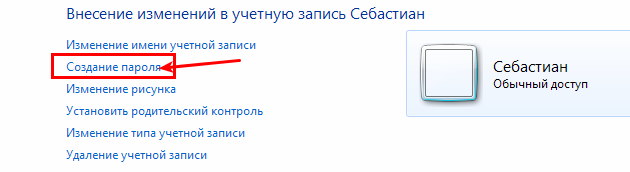
Une fenêtre s'ouvrira avec des champs pour créer un mot de passe. Entrez et confirmez-le, écrivez un indice pour le mot de passe ci-dessous et cliquez sur "Créer un mot de passe".
Dans cette leçon, nous allons apprendre à créer des utilisateurs dans la salle d'opération. système Windows 7. Pourquoi dois-je créer des comptes avec un accès normal? Supposons que vous ne souhaitiez pas que les membres de votre famille ou d'autres personnes avec lesquelles vous utilisez le même ordinateur sachent quels sites vous naviguez dans le navigateur Internet ou regardiez les photos que vous avez téléchargées sur votre bureau. Il est également pratique d’avoir un compte séparé car les paramètres de l’ordinateur des autres utilisateurs n’affecteront pas votre compte administrateur.
Maintenant, nous allons créer un compte avec un accès régulier ensemble.
Cliquez sur le bouton "Démarrer" et allez dans le "Panneau de configuration".
Dans le panneau de configuration, recherchez l'élément «Comptes d'utilisateurs et sécurité de la famille», cliquez sur l'icône «Ajouter et supprimer des comptes d'utilisateurs».

La prochaine fenêtre de gestion de compte. Recherchez et sélectionnez la ligne "Créer un nouveau compte", juste en dessous de la fenêtre principale.

Il vous sera demandé de saisir le nom du nouveau compte et de sélectionner son type. Entrez le nom de votre choix, par exemple, j'ai créé un compte nommé «User2». Sélectionnez (ou laissez cette option par défaut) l'option “ Utilisateur normalEt puis cliquez sur le bouton "Créer un compte".
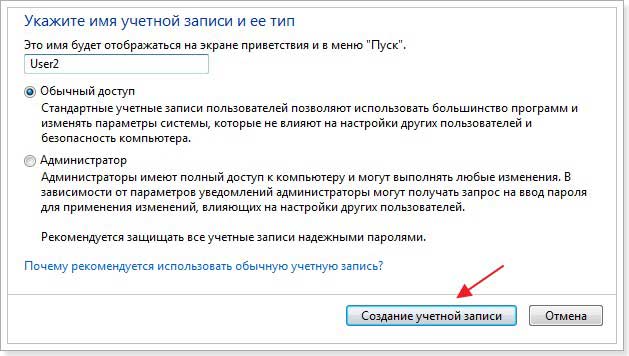
Pour ce faire, cliquez sur l'icône de la page “Ajouter et supprimer des comptes d'utilisateurs” sélectionnez l'utilisateur “User2” créé par nous.
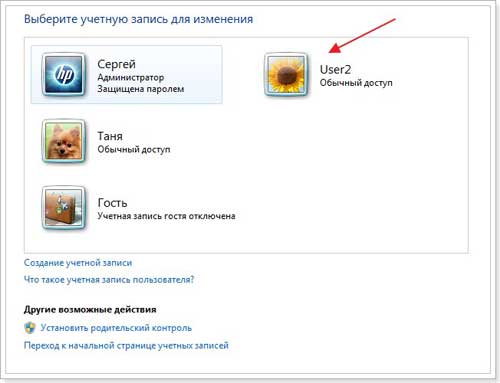
Une fenêtre apparaît avec diverses tâches pouvant être effectuées uniquement pour le compte sélectionné. Puisque nous voulons protéger l’utilisateur nouvellement créé avec un mot de passe, cliquez sur le bouton Créer un mot de passe:

Entrez le mot de passe deux fois dans les champs appropriés: “ Nouveau mot de passe"Et" Confirmer le mot de passe ".
Je recommande de remplir le troisième champ «Entrez l’indicateur de mot de passe». Cela sera utile si vous utilisez plusieurs mots de passe différents à des fins diverses et que vous pouvez facilement oublier. J'ai utilisé l'exemple suivant "Le mot de passe pour P ..." En fait, cette expression ne signifie rien pour les autres. Vous ne devez pas créer d'indice tel que: - mon plat préféré ou le nom de mon chien.
Après avoir rempli les champs, cliquez sur le bouton "Créer un mot de passe".

Notez que dans la description du compte, il est indiqué que le compte est protégé par un mot de passe.
Maintenant, après avoir allumé l'ordinateur ou après être sorti du mode veille, vous pouvez sélectionner le compte que nous avons créé, ainsi qu'à tout moment vous pouvez changer d'utilisateur, vous pouvez le faire en cliquant sur l'icône Windows et en sélectionnant l'élément “Changer d'utilisateur”.
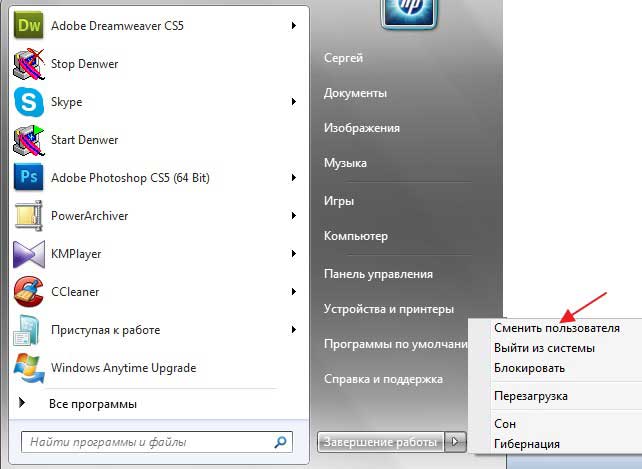
Parfois, surtout après l’achat d’un nouvel ordinateur ou d’un nouvel ordinateur portable, la question qui se pose est de savoir comment créer un nouvel utilisateur dans Windows 7. En fait, c'est très simple et nous allons voir ci-dessous comment le faire.
Alors, comment créer un nouvel utilisateur dans Windows 7? Tout d’abord, cliquez sur le bouton Démarrer et ouvrez le Panneau de configuration. Dans le coin supérieur droit, sélectionnez Parcourir - Catégorie. Nous avons besoin de l'article Comptes d'utilisateur.

Aller à cette section et voir plusieurs sous-sections. Nous sommes intéressés par les comptes d'utilisateurs. Son et choisir.
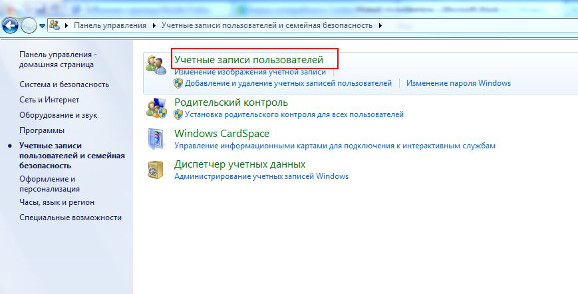
Par défaut, le système crée un seul profil avec des droits d'administrateur système. Vous verrez ceci sur le côté droit de l'écran. Dans la section sélectionnée, vous pouvez définir un mot de passe pour votre compte, afin que personne ne puisse utiliser votre profil. Vous pouvez également renommer votre enregistrement, obtenir ou modifier vos droits sur le système (par exemple, supprimer ou écrire de nouveaux fichiers).
Nous devons en créer un nouveau. utilisateur Windows 7, nous passons donc à Gérer un autre compte. Répondez à la question suivante du système Oui.
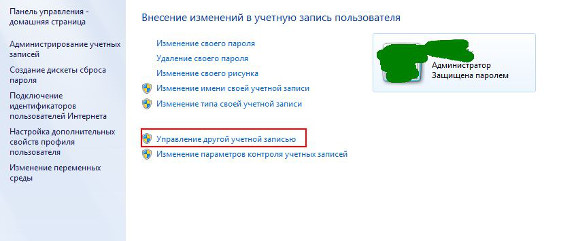
Après avoir répertorié tous les profils contenus dans l'ordinateur, il y aura deux liens. Vous devez sélectionner le premier - Créer un compte.

Dans la première ligne avec un curseur clignotant, vous devez entrer le nom d'utilisateur. Donc, votre profil sera appelé et sera disponible parmi tous au démarrage. système d'exploitation. Ensuite, choisissez entre accès normal et administrateur.
Pour les actions ordinaires (regarder des films, éditer des documents), un accès normal suffit. Par le lien dans cette fenêtre, vous pouvez lire les avantages d'un utilisateur régulier.
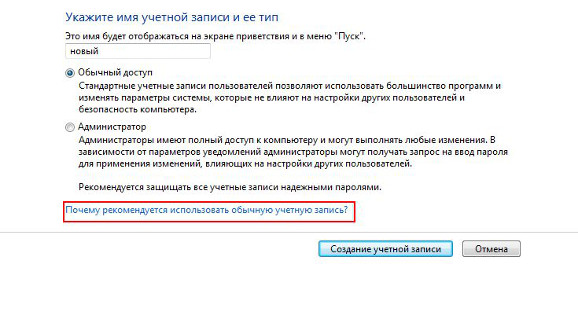
En cliquant sur le texte Créer un compte, vous revenez à l'écran précédent.
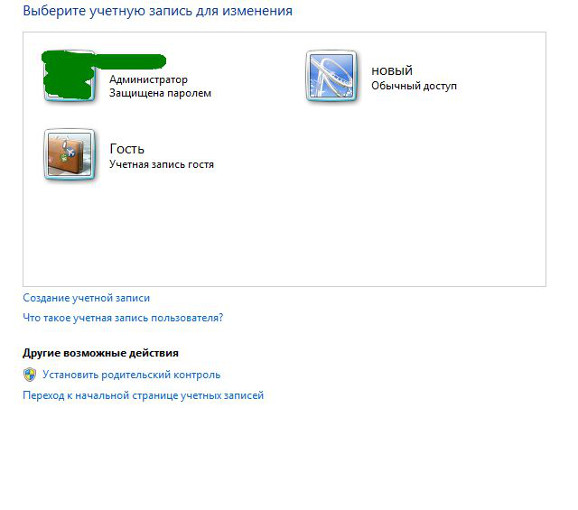
Si vous cliquez une fois sur le profil avec le bouton gauche de la souris, un menu apparaît vous permettant de supprimer un utilisateur, de modifier ses droits ou de le protéger avec un mot de passe.
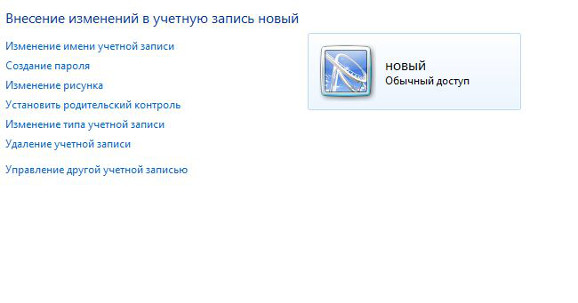
Dans cet article, nous avons expliqué comment créer un nouvel utilisateur dans Windows 7. Nous espérons que vous trouverez ces informations utiles.
Avez-vous aimé le matériel?
Partager






